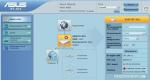إعداد حساب Beeline الشخصي لجهاز التوجيه. إعداد جهاز توجيه للخط المباشر
إعداد جهاز التوجيه D-Link 320
إعداد جهاز توجيه الخط المباشر
إعداد وربط جهاز التوجيه بالشبكة وماذا يتم تناوله به.
ما الذي يجب عليك مراعاته عند إعداد جهاز التوجيه الخاص بك وتوصيله؟
هناك حاجة إلى جهاز توجيه لتوحيد مجموعة من أجهزة الكمبيوتر في شبكة تشمل Wi-Fi وتوصيل هذه المجموعة بالإنترنت، ولهذا تحتاج إلى تكوينه.
أولاً:
يتم إنتاج أجهزة التوجيه من قبل شركات مصنعة مختلفة: 3COM، وAllied Telesyn، وASUS، وCisco، وD-link، وHP، وLinksys، وNetGear، وPlanet، وTP-LINK، وTRENDnet، وZyxel، وما إلى ذلك. وما إلى ذلك وهلم جرا. عادة ما يكون لكل مصنع مظهره الخاص لواجهة الويب.
ثانيًا:
أجهزة التوجيه مختلفة! حسب نوع الاتصال LAN، ADSL (الرئيسي). في الواقع، هناك العديد من المعلمات.
ثالث:
إذا كنت تخطط لتوصيل عدة أجهزة كمبيوتر، فأنت بحاجة على الأقل إلى معرفة أساسيات إعداد الشبكات.
رابعا:
من الضروري أن تأخذ في الاعتبار مزود خدمة الإنترنت وأجهزة التوجيه التي يوصي بها للاتصال وتكوين خطه. كل مزود لديه إعدادات مختلفة للاتصال بالإنترنت.
كل هذا يعني أن إعداد جهاز التوجيه ليس بالأمر السهل، على الرغم من حقيقة أن جميع مقدمي الخدمة عادة ما يصفون المخطط الذي يتم من خلاله تكوين جهاز التوجيه.
يتضمن إعداد جهاز التوجيه ما يلي:
1. إعداد اتصال جهاز التوجيه نفسه.
2. تكوين بطاقات الشبكة لأجهزة الكمبيوتر المتصلة.
3. إعداد شبكة Wi-Fi إن وجدت في جهاز التوجيه.
4. إعداد شبكة Wi-Fi على جهاز الكمبيوتر أو الكمبيوتر المحمول إن وجد.
5. قم بتكوين التوجيه إذا لزم الأمر.
6. تكوين منافذ البرامج الواردة والصادرة إذا لزم الأمر.
قد تتضمن جميع القوائم عددًا من المعلمات اللازمة للتكوين الصحيح لجهاز التوجيه وتشغيله.
إذا لم تتمكن من تكوين جهاز التوجيه وتوصيله بنفسك، اتصل بفنان إعداد جهاز التوجيه!نقوم بتكوين جميع نماذج جهاز التوجيه!
تعليمات لإعداد أجهزة توجيه WiFi لـ Beeline (Corbina)
إعداد جهاز التوجيه D-Link 320
إعداد جهاز توجيه الخط المباشر
سنخبرك في هذه المقالة بكيفية إعداد جهاز توجيه D-Link DIR 300 - 320 للاتصال بالإنترنت مع Beeline “Beeline” (Corbina)...
إعداد جهاز توجيه الخط المباشر
1. قم بتوصيل كابل الشبكة الخاص بجهاز الكمبيوتر الخاص بك بأي من منافذ LAN الأربعة لجهاز التوجيه.
يجب أن يكون الكابل الذي أحضره القائمون على التركيب إلى شقتك متصلاً بمنفذ الإنترنت.
افتح متصفحك وأدخل 192.168.0.1 في شريط العناوين.
يجب أن تظهر النافذة التالية:

أدخل في حقل "اسم المستخدم": المشرف، واترك حقل "كلمة المرور" فارغًا.
في الحقل الثالث، أدخل الأحرف الموضحة في الصورة (في حالتك، قد تختلف الأحرف عن تلك الموضحة في لقطة الشاشة). انقر على زر "تسجيل الدخول".
2. ستفتح أمامك نافذة واجهة الويب الخاصة بجهاز التوجيه، لبدء إعداد الاتصال، انقر فوق الزر "إعداد اتصال بالإنترنت يدويًا".

3. سيتم فتح نافذة "إعدادات الاتصال".

في الحقل "اتصال الإنترنت قيد الاستخدام"، حدد L2TP الروسي (الوصول المزدوج).
حدد المربع بجوار "عنوان IP الديناميكي".
في الحقل "عنوان IP/اسم الخادم"، أدخل tp.internet.beeline.ru.
في حقلي "حساب L2TP" و"كلمة مرور L2TP"، يتعين عليك إدخال اسم المستخدم وكلمة المرور، على التوالي.
قيمة حقل MTU هي 1460
حدد وضع الاتصال "دائمًا".
4. انتظر حتى يقوم جهاز التوجيه بحفظ الإعدادات، وبعد ذلك سيتم إنشاء الاتصال تلقائيًا.

5. لنقم الآن بإعداد شبكة لاسلكية على جهاز التوجيه الخاص بك.
للقيام بذلك، حدد قسم "التثبيت"، ثم "تثبيت الشبكة اللاسلكية".
انقر فوق الزر "إعداد اتصال لاسلكي يدويًا".

6. سيتم فتح نافذة إعدادات "الشبكة اللاسلكية" لجهاز التوجيه الخاص بك.
في قسم "Wi-Fi Protected setup"، قم بإلغاء تحديد المربع الموجود بجوار "Enable".
بعد ذلك، في قسم إعدادات "الشبكة اللاسلكية"، قم بترتيب العناصر كما هو موضح في الشكل:

تمكين الشبكة اللاسلكية: حدد المربع.
اسم الشبكة اللاسلكية: أدخل الاسم المطلوب لشبكتك اللاسلكية في هذا الحقل.
تمكين التحديد التلقائي للقناة: حدد المربع.
سرعة النقل: أفضل ما هو متاح.
تمكين WMM: قم بإلغاء تحديد المربع إذا كان موجودًا.
تمكين الاتصال اللاسلكي المخفي: قم بإلغاء تحديد المربع إذا كان موجودًا.
انتقل إلى قسم "إعدادات أمان الشبكة اللاسلكية".
إعدادات الأمان: حدد "تمكين تشفير WPA/WPA2 (متقدم)"
في قسم "WPA/WPA2"، يمكنك تحديد خيارات التشفير لشبكتك اللاسلكية.
بالنسبة لنوع التشفير، حدد TKIP.
PSK/EAP: تحتاج إلى تحديد PSK.
في الحقل "مفتاح الشبكة:"، أدخل كلمة المرور للوصول إلى شبكتك اللاسلكية.
انقر فوق الزر "حفظ الإعدادات".
تهانينا، جهاز التوجيه الخاص بك جاهز تمامًا للعمل على شبكة الخط المباشر.
هذه المقالة مأخوذة من مصادر مفتوحة. رابط المقالة: http://www.telemaster-msk.ru/polezno/internet/internetbeeline.html
يواجه العديد من الأشخاص صعوبة في تثبيت شبكة Wi-fi. في الواقع، يعد إعداد أجهزة التوجيه Beeline والاتصال بالإنترنت أمرًا بسيطًا للغاية. للقيام بذلك، تحتاج فقط إلى معرفة الإجراء الصحيح.
كيفية إعداد جهاز توجيه الخط المباشر
إذا كنت ترغب في الاتصال بالإنترنت عبر Wi-Fi من Beeline، فأنت بحاجة أولا إلى توصيله بجهاز الكمبيوتر الخاص بك.
لهذا:
- قم بتوصيل كابل من الإنترنت إلى الجهاز.
- قم بتوصيل السلك بالمنفذ المسمى WAN.
- قم بتشغيل السلك من شبكة Wi-fi إلى الكمبيوتر، وكذلك إلى أي من المنافذ التي تسمى LAN.

ستتم معالجة البيانات المستلمة وتخزينها في النظام خلال دقيقة واحدة.
كيفية إعداد الأجهزة من شركات أخرى
لا يختلف إجراء توصيل أي أجهزة توجيه بالكمبيوتر عن الإجراء الموضح أعلاه. أي أنك تحتاج إلى توصيل السلك من الجهاز بالكمبيوتر من جهة وبمنفذ LAN من جهة أخرى، وتوصيل الكابل بمنفذ WAN.

يتم إجراء الإعداد بطريقة مماثلة، ولكن هناك بعض النقاط المميزة في الأجهزة من شركات مختلفة. يمكنك أدناه التعرف على الإجراء الخاص بإنشاء اتصال على أجهزة من شركات مصنعة مختلفة:
| اسم | إجراء |
| راوتر آسوس |
سيتم إنشاء الاتصال خلال دقيقة إلى دقيقتين. |
| TP-Link (الواجهة الخضراء) |
|
| ميكروتيك |
|
كيفية إعداد الإنترنت على جهاز كمبيوتر عبر جهاز توجيه Beeline
فيما يلي تعليمات لتوصيل جهاز التوجيه. ومع ذلك، لتتمكن من الوصول إلى الشبكة على جهاز الكمبيوتر الخاص بك، تحتاج أيضًا إلى القيام ببعض الإعدادات الإضافية. لهذا:

تتم معالجة البيانات المستلمة خلال 1-2 دقيقة. وبعد ذلك، إذا قمت بكل شيء بشكل صحيح، فسوف تتلقى إشعارًا بأن "التغيير كان ناجحًا". بعد ذلك سيكون لديك إمكانية الوصول إلى الإنترنت.
كيفية إعداد مودم USB من الخط المباشر
إذا كنت تستخدم مودمًا، للاتصال بالإنترنت، فيجب عليك اتباع الخطوات التالية:

خاتمة
كما ترون، فإن ضبط الإعدادات اللازمة للمودم وجهاز التوجيه أمر بسيط للغاية. لذلك، إذا كنت لا ترغب في الاتصال بأخصائي، فيمكنك القيام بكل ما هو ضروري بنفسك باستخدام التعليمات الواردة في هذه المقالة. ولا تنس أيضًا أنه في حالة ظهور مشكلات، يمكنك الاتصال بالدعم.
الغرض من هذا الدليل هو كتابة الإرشادات الأكثر اكتمالاً وتفصيلاً حول كيفية تكوين جهاز توجيه D-Link DIR-300 NRU Wi-Fi للعمل مع مزود Beeline. سنخبرك خطوة بخطوة بكيفية توصيل جهاز التوجيه والإعدادات التي يجب الانتباه إليها على جهاز الكمبيوتر الخاص بك، وكيفية إعداد اتصال L2TP لـ Beeline، بالإضافة إلى إعدادات الشبكة اللاسلكية. سنتطرق بشكل منفصل إلى تكوين تلفزيون Beeline. بشكل عام، تم تحديد الأهداف، فلنبدأ.
قبل البدء في إعداد DIR-300
بادئ ذي بدء، سأشير إلى أجهزة التوجيه اللاسلكية التي تتم كتابة هذه التعليمات عليها، وهي مناسبة تمامًا لما يلي:
- دي لينك DIR-300NRU B5 (البرامج الثابتة 1.4.3، 1.4.9)
- دي لينك DIR-300NRU B6 (البرامج الثابتة 1.4.3، 1.4.9)
- D-Link DIR-300NRU B7 (البرامج الثابتة 1.4.8 أو غيرها 1.4)
من السهل جدًا معرفة إصدار جهاز التوجيه لديك والبرامج الثابتة لديك - ما عليك سوى إلقاء نظرة على الملصق الموجود في الجزء الخلفي منه.

الشيء التالي الذي يجب التحدث عنه هو البرامج الثابتة لجهاز توجيه Wi-Fi. ليس من الضروري القيام بذلك، ولكن من الممكن أنه بدون أحدث البرامج الثابتة، أو على الأقل جديدة نسبيا، لن يعمل جهاز التوجيه الخاص بك بشكل مستقر للغاية، خاصة مع الخط المباشر. تحتوي أحدث البرامج الثابتة لأجهزة التوجيه D-Link DIR-300NRU على الفهرس 1.4.x - وسنأخذ في الاعتبار إعدادات هذه البرامج الثابتة هنا. يمكنك القراءة عن كيفية تحديث البرنامج الثابت لجهاز التوجيه في قسم "البرامج الثابتة" على هذا الموقع، ومشاهدتها أيضًا في الفيديو أدناه.
وألاحظ أيضًا أنه إذا كان جهاز التوجيه الخاص بك مثبتًا عليه الإصدار 1.3.0 أو 1.3 آخر ولا تخطط لتحديثه، فيمكنك أيضًا استخدام هذا الدليل - إعداد جهاز التوجيه هو نفسه، كل ما عليك فعله هو النقر فوق "التكوين يدويًا" " "، خطوات الإعداد الإضافية لا تختلف.

البرامج الثابتة لـ Beeline - التي يتم عرضها للتثبيت على الموقع الرسمي للموفر - ليست شيئًا يمكنني أن أوصي به. يمكنك تثبيته، ولكن إذا لزم الأمر، فإن إعادة إصدار البرنامج الثابت للمصنع من D-Link ليست مهمة تافهة.
توصيل D-Link DIR-300 بالكمبيوتر

آمل ألا يكون هذا صعبًا بالنسبة لك - كابل الخط المباشر متصل بمنفذ الإنترنت الموجود في الجزء الخلفي من جهاز التوجيه، وجهاز التوجيه متصل بالكمبيوتر باستخدام كابل الشبكة المرفق بالجهاز. بعد ذلك، تحتاج فقط إلى توصيل جهاز التوجيه بمأخذ الطاقة.
ملحوظة: لا تبدأ اتصال الخط المباشر على جهاز الكمبيوتر الخاص بك بعد بدء إعداد جهاز التوجيه - لا قبل ذلك ولا بعده. خلاف ذلك، سوف تحصل على الوضع الذي يواجهه المستخدمون في أغلب الأحيان - هناك إنترنت على الكمبيوتر، لكنه يتصل عبر Wi-Fi، لكنه لا يعمل. الشيء هو أنه من الآن فصاعدا (بعد اكتمال الإعداد)، سيتم إنشاء الاتصال بواسطة جهاز التوجيه نفسه، ومن ثم "توزيعه" على الأجهزة الأخرى، وإذا قمت بتشغيل الإنترنت على جهاز الكمبيوتر الخاص بك، فلن يتمكن جهاز التوجيه لتثبيته. بشكل عام، تذكر: لا تقم بتشغيل الإنترنت على جهاز الكمبيوتر الخاص بك أثناء وبعد إعداد جهاز التوجيه، سيكون الإنترنت متاحًا عبر الشبكة المحلية.
- في نظامي التشغيل Windows 7 وWindows 8، انتقل إلى مركز الشبكة والمشاركة، ثم حدد "تغيير إعدادات المحول" على اليسار. انقر بزر الماوس الأيمن على الاتصال المحلي الذي تتصل به بجهاز التوجيه، وانقر فوق "خصائص" وانتقل إلى العنصر الثالث.
- في نظام التشغيل Windows XP، انتقل إلى لوحة التحكم - اتصالات الشبكة وانقر بزر الماوس الأيمن على أيقونة الاتصال المحلي، وحدد "خصائص" في قائمة السياق وانتقل إلى العنصر التالي.
- في قائمة المكونات التي يستخدمها الاتصال، حدد Internet Protocol Version 4 TCP/IPv4 وانقر فوق الزر "خصائص" في أسفل اليمين.
- تأكد من الحصول على عنوان IP وعناوين خادم DNS تلقائيًا (كما في الصورة)، وإذا لم يكن الأمر كذلك، فاجعله متوافقًا.

إعداد اتصال L2TP Beeline على جهاز توجيه D-Link DIR-300
المهمة الأولى والرئيسية عند إعداد جهاز توجيه Wi-Fi هي إجباره على إنشاء اتصال بالإنترنت بدلاً من الكمبيوتر. يستخدم مزود الإنترنت Beeline اتصالاً باستخدام بروتوكول L2TP، وهو ما سنقوم بتكوينه الآن.
ملحوظة: إذا كنت قد حاولت مسبقًا تكوين ملفDIR-300، ولكن دون جدوى، قم بإعادة ضبطه على إعدادات المصنع - للقيام بذلك، اضغط مع الاستمرار (مع تشغيل جهاز التوجيه) على الزرأعد ضبط الظهر لمدة 10 ثوانٍ، ثم حرره.

بادئ ذي بدء، قم بتشغيل متصفحك المفضل وأدخل 192.168.0.1 في شريط العناوين واضغط على Enter - ونتيجة لذلك، يجب أن تتم مطالبتك بتسجيل الدخول وكلمة المرور للدخول إلى واجهة إعدادات جهاز التوجيه. أدخل القيم القياسية لجهاز التوجيه D-Link DIR-300 NRU - admin في كلا الحقلين.
الشيء التالي الذي ستراه هو طلب تغيير كلمة مرور المصنع، ثم صفحة إعدادات جهاز التوجيه الرئيسية، حيث سنقوم بتنفيذ جميع الإجراءات.

في الصفحة التالية، انقر فوق الزر "إضافة".
الآن الشيء الأكثر أهمية هو تكوين معلمات اتصال L2TP لـ Beeline في جهاز التوجيه. املأ الحقول كما يلي:
- نوع الاتصال - L2TP + IP الديناميكي
- الاسم - لا يمكن تغيير أي اسم اتصال، غير مستخدم في أي مكان
- اسم المستخدم وكلمة المرور - بيانات الخط المباشر الخاصة بك
- عنوان خادم VPN - tp.internet.beeline.ru
- لا يلزم تغيير بقية البيانات: إذا كانت لديك أي شكوك، فما عليك سوى نسخها من الصورة المعروضة - فهي تعرض معلمات العمل لـ Beeline.


انقر فوق الزر "حفظ". بعد ذلك، سترى مرة أخرى صفحة تحتوي على قائمة الاتصالات، حيث سيتم تحديد موقع الاتصال الذي قمت بإنشائه للتو وسيتم إنهاؤه. سيكون هناك أيضًا مؤشر في أعلى الصفحة لإعلامك بأن إعدادات جهاز التوجيه قد تم تغييرها ويجب حفظها. افعل ذلك (أي نحفظ الإجمالي مرتين - وهذا ضروري حتى لا تتم إعادة ضبط الإعدادات بعد إيقاف تشغيل جهاز التوجيه من الشبكة).
انتظر دقيقة وقم بتحديث الصفحة. إذا فعلت كل شيء بشكل صحيح ولم تنس إيقاف تشغيل الإنترنت على جهاز الكمبيوتر الخاص بك، فسترى أن اتصال الخط المباشر الذي تم إنشاؤه حديثًا في حالة "متصل" - أي. الإنترنت من هذا الكمبيوتر متاح بالفعل. كل ما تبقى هو تكوين إعدادات الشبكة اللاسلكية، وتعيين كلمة مرور Wi-Fi، وإذا لزم الأمر، إعداد تلفزيون IPTV.
إعداد شبكة لاسلكية على D-Link DIR-300
من أجل إعداد Wi-Fi على جهاز التوجيه D-Link DIR-300، في صفحة الإعدادات المتقدمة لجهاز التوجيه، في عنصر Wi-Fi، حدد "الإعدادات الأساسية"، ثم املأ الحقول التالية:
- SSID - هنا يجب عليك الإشارة إلى الاسم المطلوب للشبكة اللاسلكية، بالأحرف والأرقام اللاتينية، وستراه عند الاتصال بشبكة Wi-Fi من كمبيوتر محمول أو هاتف أو جهاز آخر وسيسمح لك بتمييز شبكتك عن الآخرين.
- يمكن ترك النقاط المتبقية دون تغيير. انقر فوق الزر "تحرير".
بعد ذلك، في نفس علامة التبويب Wi-Fi، افتح عنصر "إعدادات الأمان" واملأه كما يلي (مستحسن):
- مصادقة الشبكة - WPA2-PSK
- مفتاح تشفير PSK - كلمة مرور Wi-Fi المطلوبة، مكونة من 8 أحرف على الأقل، باللاتينية والأرقام.
- انقر على تعديل"
- انقر على "حفظ الإعدادات" بجوار المؤشر الموجود أعلى الصفحة.
هذا كل شيء، تم تكوين جهاز التوجيه والآن يمكنك استخدام الإنترنت المباشر من أي جهاز مزود بوحدة Wi-Fi.
إعداد تلفزيون Beeline على DIR-300
من أجل إعداد Beeline TV (IPTV) على جهاز التوجيه هذا، ليست هناك حاجة إلى مهارات خاصة. ما عليك سوى العودة إلى صفحة إعدادات جهاز التوجيه الرئيسية على 192.168.0.1، وتحديد "IP TV"، ثم الإشارة إلى المنفذ الذي سيتم استخدامه لتوصيل جهاز استقبال Beeline TV. انقر فوق تغيير، ثم في الأعلى - حفظ. هذا كل شيء، تم الانتهاء من إعداد التلفزيون.
إذا لم ينجح شيء ما أو لم ينجح، يمكنك الكتابة في التعليقات. في المستقبل، يتم التخطيط لقسم على الموقع مع حلول للمشكلات الأكثر شيوعًا التي تنشأ عند إعداد أجهزة توجيه Wi-Fi المختلفة، ولكن نظرًا لعدم وجود مثل هذا القسم في الوقت الحالي، سأحاول الإجابة هنا على الفور.
وإذا نجح كل شيء بالنسبة لك، فاترك تعليقًا أيضًا.
جنبا إلى جنب مع الإنترنت من مقدمي الخدمات الآخرين، غالبا ما يستخدم المستخدمون المعدات والخدمات من الخط المباشر. مع تقدم المقالة، سنخبرك كيف يمكنك تكوين جهاز التوجيه الخاص بك لاتصال مستقر بالإنترنت.
اليوم، تعمل فقط نماذج جديدة من أجهزة التوجيه أو تلك التي تحتوي على إصدار محدث من البرامج الثابتة على شبكة Beeline. وفي هذا الصدد، إذا توقف جهازك عن العمل، فربما لا يكمن السبب في الإعدادات، بل في نقص الدعم.
الخيار 1: الصندوق الذكي
يعد جهاز التوجيه Beeline Smart Box هو النوع الأكثر شيوعًا من الأجهزة، حيث تختلف واجهة الويب الخاصة به بشكل كبير عن معلمات معظم الأجهزة. في الوقت نفسه، لن يسبب لك إجراء الاتصال أو إجراء تغييرات على الإعدادات أي صعوبات بسبب الواجهة الروسية البديهية بالكامل.
- للبدء، كما هو الحال مع أي جهاز آخر، يجب أن يكون جهاز التوجيه متصلاً. للقيام بذلك، قم بتوصيله بكابل LAN من جهاز كمبيوتر أو كمبيوتر محمول.
- قم بتشغيل متصفح الإنترنت الخاص بك وأدخل عنوان IP التالي في شريط العناوين: 192.168.1.1
- في الصفحة التي تحتوي على نموذج التفويض، أدخل البيانات المناسبة من جهاز التوجيه. يمكنك العثور عليها على اللوحة السفلية للحالة.
- اسم المستخدم – المشرف
- كلمة المرور - المشرف
- إذا قمت بتسجيل الدخول بنجاح، سيتم إعادة توجيهك إلى صفحة حيث يمكنك تحديد نوع الإعدادات. سننظر فقط في الخيار الأول.
- "الإعدادات السريعة"— يستخدم لتعيين معلمات الشبكة؛
- "إعدادات متقدمة"— يوصى به للمستخدمين الأكثر خبرة، على سبيل المثال، عند تحديث البرامج الثابتة.
- في المرحلة القادمة في هذا المجال "تسجيل الدخول"و "كلمة المرور"أدخل البيانات من حسابك الشخصي على موقع Beeline.
- تحتاج هنا أيضًا إلى تحديد البيانات الخاصة بشبكتك المنزلية لتوصيل أجهزة Wi-Fi إضافية لاحقًا. توصل إلى "اسم الشبكة"و "كلمة المرور"على المرء.
- إذا كنت تستخدم حزم التلفزيون من Beeline، فستحتاج أيضًا إلى الإشارة إلى منفذ جهاز التوجيه الذي تم توصيل جهاز فك التشفير به.

سوف يستغرق الأمر بعض الوقت لتطبيق الإعدادات والاتصال. بعد ذلك، سيتم عرض إشعار يشير إلى نجاح الاتصال بالشبكة، وعند هذه النقطة يمكن اعتبار إجراء الإعداد مكتملًا.

بعد هذا اضغط على المفتاح يدخل.





على الرغم من واجهة الويب المماثلة، قد تختلف نماذج مختلفة من أجهزة التوجيه Beeline من خط Smart Box قليلا من حيث التكوين.
الخيار 2: زيكسيل كينيتيك الترا
يوجد طراز جهاز التوجيه هذا أيضًا في قائمة الأجهزة الأكثر حداثة، ولكن على عكس Smart Box، قد تبدو الإعدادات معقدة. لتقليل العواقب السلبية المحتملة، سننظر حصريا "الإعدادات السريعة".

إنترنت

تلفاز
بمجرد حفظ الإعدادات، يمكن اعتبار هذا القسم من المقالة مكتملاً.
الخيار 3: جهاز توجيه Beeline Wi-Fi
تشمل الأجهزة التي تدعمها شبكة Beeline، ولكن تم إيقافها، جهاز توجيه Wi-Fi "الخط المباشر". يختلف هذا الجهاز بشكل كبير من حيث الإعدادات عن النماذج التي تمت مراجعتها مسبقًا.

كما ترون، يتطلب هذا النوع من جهاز التوجيه Beeline الحد الأدنى من الإجراءات من حيث الإعدادات. نأمل أن تكون قادرًا على ضبط المعلمات الضرورية.
الخيار 4: تي بي لينك آرتشر
يتيح لك هذا النموذج، مقارنة بالنماذج السابقة، تغيير عدد أكبر بكثير من المعلمات في الأقسام المختلفة. في الوقت نفسه، باتباع التوصيات بدقة، يمكنك تكوين تشغيل الجهاز دون أي مشاكل.
- بعد توصيل جهاز التوجيه بالكمبيوتر، أدخل عنوان IP الخاص بلوحة التحكم 192.168.0.1 في شريط العناوين بمتصفح الويب الخاص بك.
- في بعض الحالات، قد تحتاج إلى إنشاء ملف تعريف جديد.
- قم بتسجيل الدخول إلى واجهة الويب باستخدام admin ككلمة المرور الخاصة بك وقم بتسجيل الدخول.
- للراحة، في الزاوية اليمنى العليا من الصفحة، قم بتغيير اللغة إلى "الروسية".
- من خلال قائمة التنقل، قم بالتبديل إلى علامة التبويب "إعدادات إضافية"وانتقل إلى الصفحة "شبكة".
- بينما في القسم "إنترنت"، قيمة التبديل "نوع الاتصال"على "عنوان IP ديناميكي"واستخدم الزر "يحفظ".
- من القائمة الرئيسية افتح "الوضع اللاسلكي"وحدد "إعدادات". هنا تحتاج إلى التنشيط "البث اللاسلكي"وحدد اسمًا لشبكتك.
في بعض الحالات، قد تحتاج إلى تغيير إعدادات الأمان الخاصة بك.
- إذا كان جهاز التوجيه الخاص بك يحتوي على عدة أوضاع تشغيل، فانقر فوق الرابط "5 جيجا هرتز". قم بتعبئة الحقول بشكل مطابق للخيار الموضح سابقاً، مع تعديل اسم الشبكة.








إذا لزم الأمر، يمكنك أيضًا تكوين التلفزيون على TP-Link Archer، ولكن تغيير المعلمات غير مطلوب بشكل افتراضي. وفي هذا الصدد، نختتم التعليمات الحالية.
خاتمة
تعد النماذج التي قمنا بمراجعتها من بين النماذج الأكثر شعبية، ولكن الأجهزة الأخرى مدعومة أيضًا من شبكة Beeline. يمكنك معرفة القائمة الكاملة للمعدات على الموقع الرسمي لهذا المشغل. تحقق معنا للحصول على التفاصيل في التعليقات.
تتخصص TP-Link في إنتاج وتوريد معدات الشبكات لإنشاء اتصالات لاسلكية في المنزل. تدعم نماذج البائع أي بروتوكول لنقل البيانات، بغض النظر عن الموفر.
باستخدام شركة Beeline كمثال، دعونا نلقي نظرة على إعداد جهاز توجيه TP-Link، والذي يتم تنفيذه على عدة مراحل.
لتعيين معلمات الاتصال بالإنترنت على جهاز التوجيه TP-link، افتح "لوحة التحكم" عبر واجهة الويب. افتراضيًا، تسجيل الدخول وكلمة المرور لتسجيل الدخول هما admin. سيتم عرض القائمة الرئيسية للجهاز على شاشة المستخدم.
ميزة نماذج الشركة المصنعة TP هي واجهة واحدة. يستخدم المشترك الإرشادات أدناه لمعظم الحلول المقدمة من البائع.
بعد ذلك، سنكتشف كيفية إعداد الوصول إلى "الشبكة العالمية" من موفر الخط المباشر باستخدام TP-WR841ND V10 كمثال. يتم نشر وصف تفصيلي لهذا النموذج، بالإضافة إلى تكوينه لموفري الاتصالات الآخرين، على موقعنا.
بعد تسجيل الدخول إلى "لوحة التحكم" الخاصة بالجهاز من خلال المتصفح، حدد الشبكة، ثم WAN: 
لتكوين جهاز توجيه TP-Link لمزود الخط المباشر، نقوم بإجراء الإعدادات التالية:
- نوع الاتصال - روسيا L2TP.
- يتم توفير بيانات الاعتماد من قبل مزود خدمة الإنترنت بعد إبرام العقد.
- في حقل "عنوان IP للخادم" نكتب: tp.internet.beeline.ru.
- اترك العنصر المسؤول عن عنوان IP الخاص بالجهاز إلى Auto.
- وضع الاتصال - "تلقائي".
توضح لقطة الشاشة أدناه تكوين الخط المباشر باللغة الإنجليزية: 
بعد إجراء التغييرات، انقر فوق الزر "حفظ" وأعد تشغيل جهاز الشبكة.
يكمل هذا الإعداد الأولي للإنترنت على جهاز التوجيه TP-Link لـ Beeline. الآن عن الخيارات الإضافية.
إعداد شبكة Wi-Fi
دعونا نلقي نظرة على كيفية إعداد Wi-Fi على جهاز التوجيه TP-Link TL-WR841ND لمزود خدمة Beeline. الخصائص موجودة في قسم اللاسلكي: 
في العنصر المميز باللون الأخضر في لقطة الشاشة، قم بتعيين القيم التالية:
- اسم الشبكة اللاسلكية. لقد توصلنا إلى اسم الخدمة بأنفسنا.
- المنطقة – روسيا.
- ونترك النقاط الثلاث الأخيرة دون تغيير.
سيظهر كما هو موضح في لقطة الشاشة أدناه: 
احفظ التعديلات التي تم إجراؤها وانتقل إلى القسم الفرعي Wireless Security.  وهي مسؤولة عن موثوقية وأمن قناة Wi-Fi. افتراضيًا، يكون خيار الحماية الأمثل بكلمة مرور للشبكة اللاسلكية المنزلية هو WPA/WPA2 - شخصي. تبدو القيم في الحقول كما يلي:
وهي مسؤولة عن موثوقية وأمن قناة Wi-Fi. افتراضيًا، يكون خيار الحماية الأمثل بكلمة مرور للشبكة اللاسلكية المنزلية هو WPA/WPA2 - شخصي. تبدو القيم في الحقول كما يلي: 
يجب أن تستوفي كلمة المرور المتطلبات التالية: 8 أحرف على الأقل، وأحرف كبيرة، وأحرف خاصة وأرقام. نقوم بدمجها بأي ترتيب للحصول على رمز موثوق. لا يُنصح باستخدام تواريخ الميلاد، أو أسماء الوالدين، أو أسماء الحيوانات الأليفة، أو غيرها من القيم المعروفة.
هناك طريقتان لإعداد التلفزيون الرقمي على جهاز توجيه TP-Link لـ Beeline:

لتشغيل IPTV، يتم تمكين خيار IGMP. يأخذ القسم الفرعي "الوضع" قيمًا مختلفة، وهي:

اعتمادًا على الطراز، قد تتغير واجهة تثبيت التلفزيون الرقمي، لكن مبدأ التكوين يظل كما هو.
الأعطال المحتملة وطرق حلها
عند إعداد جهاز توجيه TP-Link للاتصال بـ Beeline، من الممكن حدوث بعض المشكلات:

يتم تنزيل التحديثات من الموقع الرسمي للبائع أو الخط المباشر.